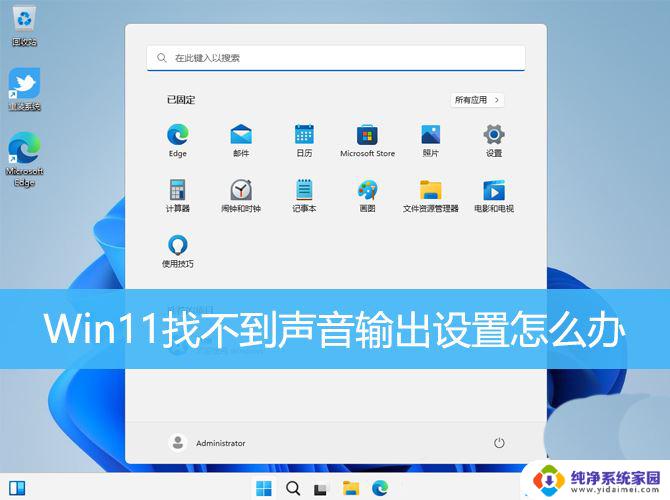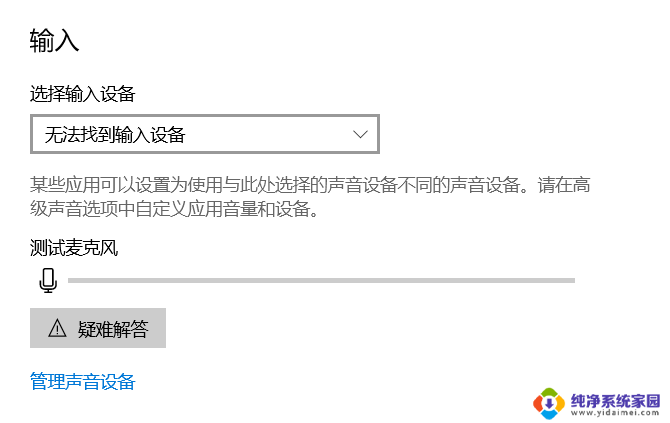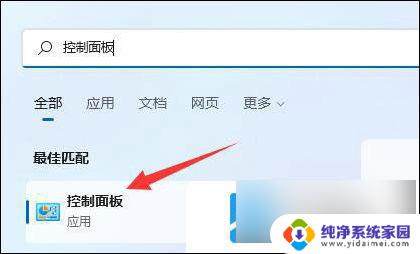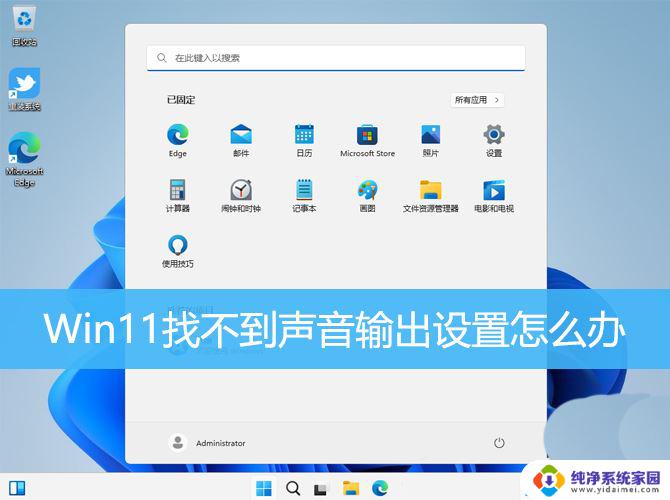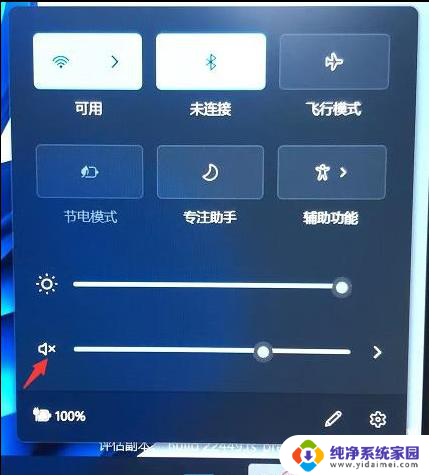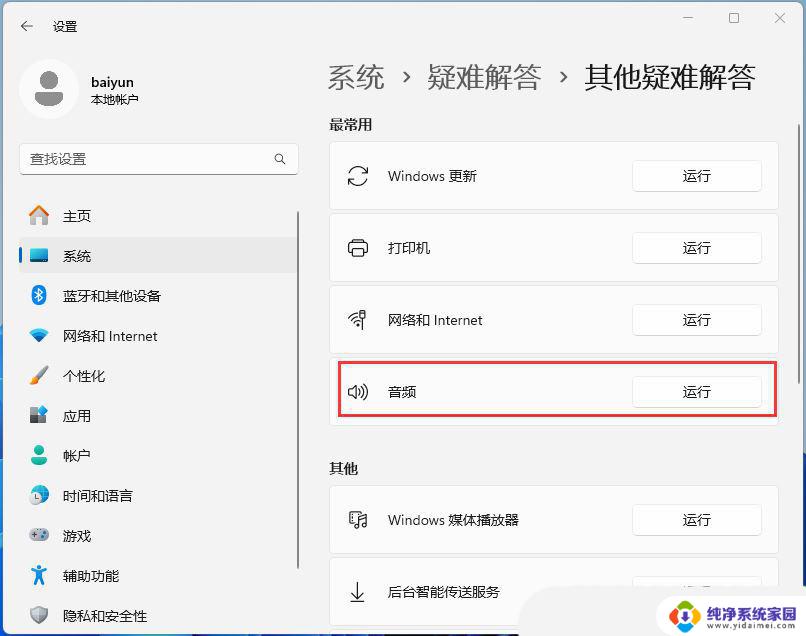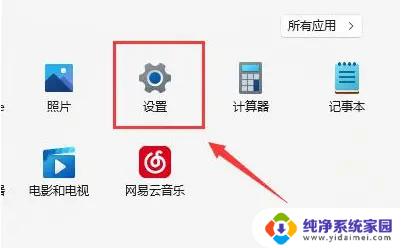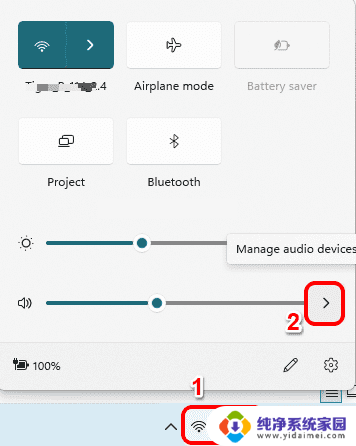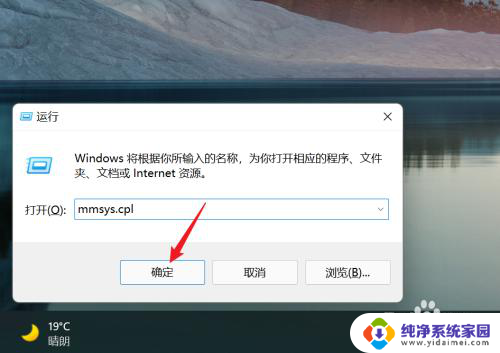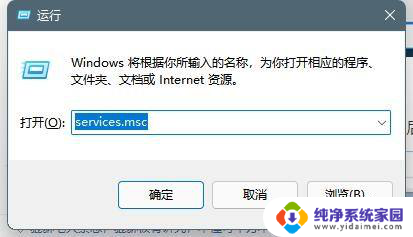win11 无法找到音频设备 Win11电脑无法发出声音的解决方法
更新时间:2024-06-08 08:42:08作者:xiaoliu
Win11操作系统是微软最新发布的操作系统版本,但是很多用户在使用过程中遇到了无法找到音频设备的问题,导致电脑无法发出声音,这种情况可能是由于驱动程序问题、硬件故障等原因引起的。针对这个问题,用户可以尝试更新音频驱动程序、检查音频设备是否连接正常、重启电脑等方法来解决。希望这些解决方法能够帮助到遇到这个问题的用户。
Win11无法找到音频输出设备解决方法
1. “开始”搜索“设备管理器”,展开“系统设备”。
2. 找到“英特尔(R)智音技术音频控制器”右键点击“更新驱动程序”。
3. 点击第二个“浏览我的计算机以查找驱动程序软件”。
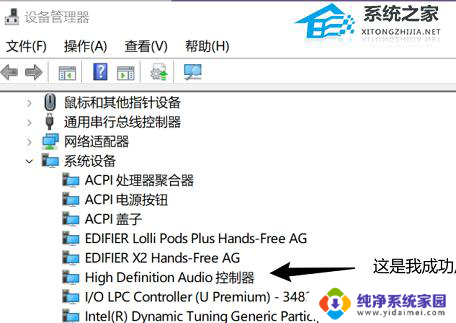
4. 点击“让我从计算机上的可用驱动程序列表中选取”。
5. 把“显示兼容硬件”前面的钩子✓去掉。
6. 在“厂商”栏里点击“Microsoft”,右边“型号”栏里点击“High Defintion Audio 控制器”,然后就可以听到声音。
以上是关于Win11无法找到音频设备的全部内容,如果您遇到这种情况,您可以按照以上方法进行解决,希望这些方法能对您有所帮助。